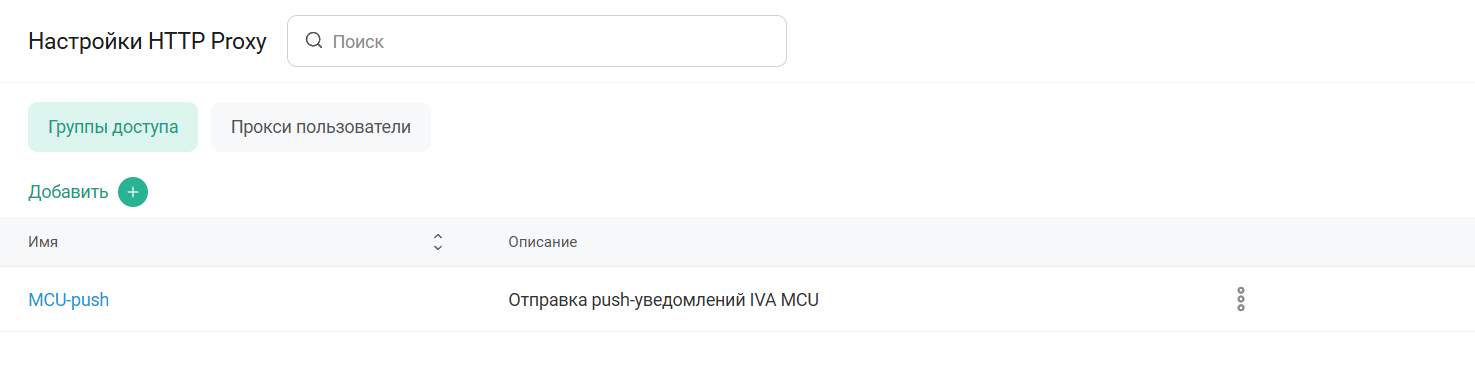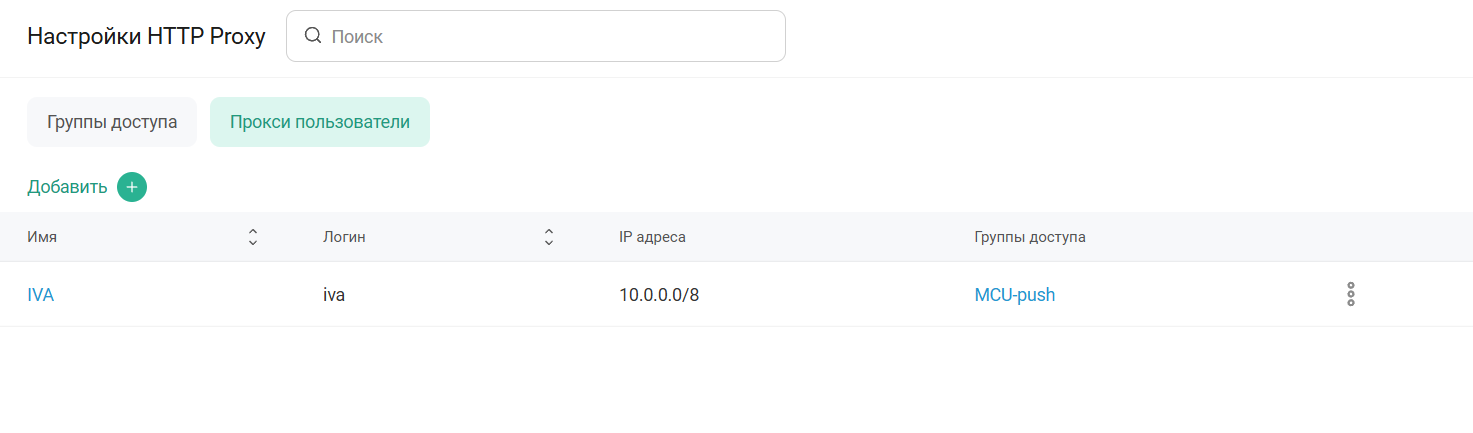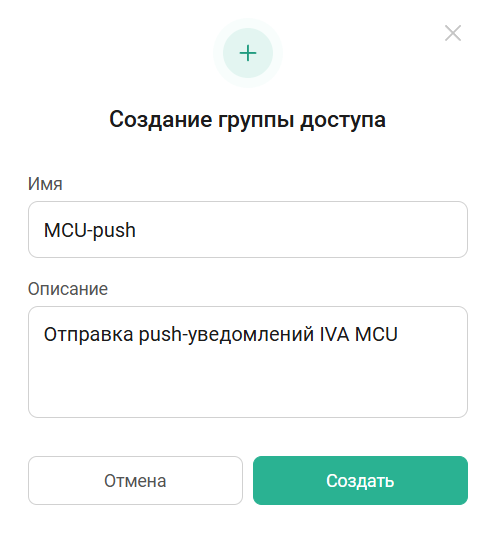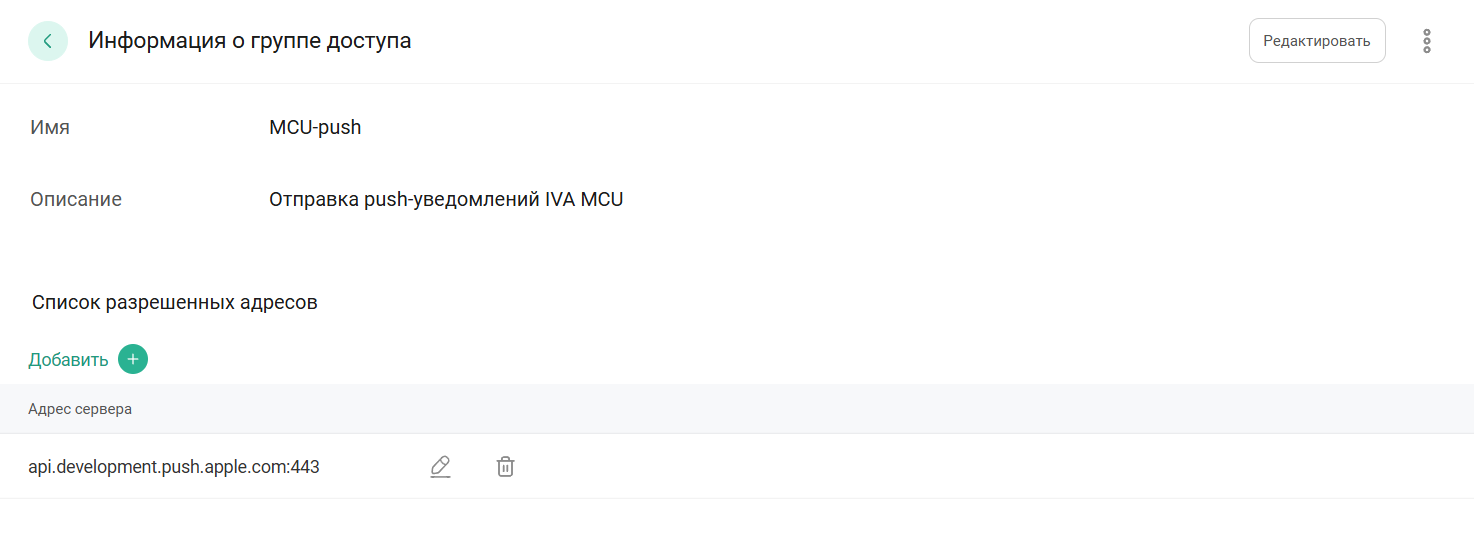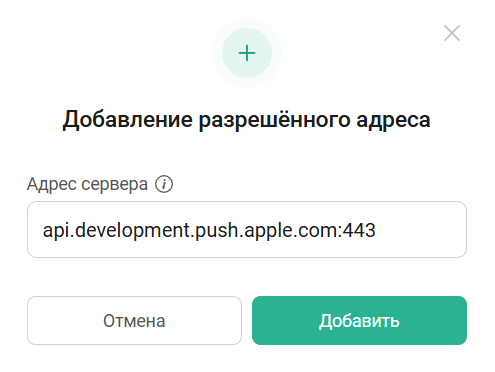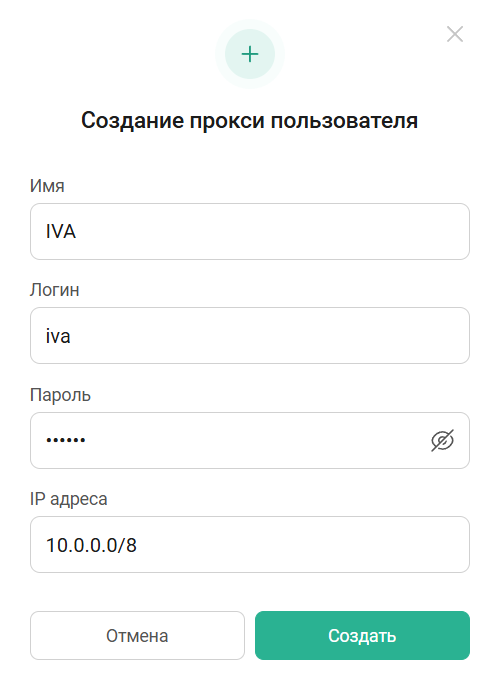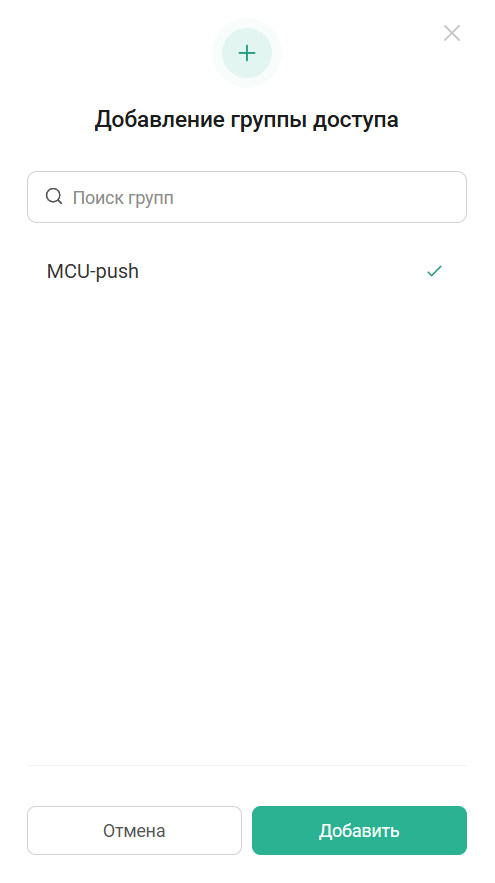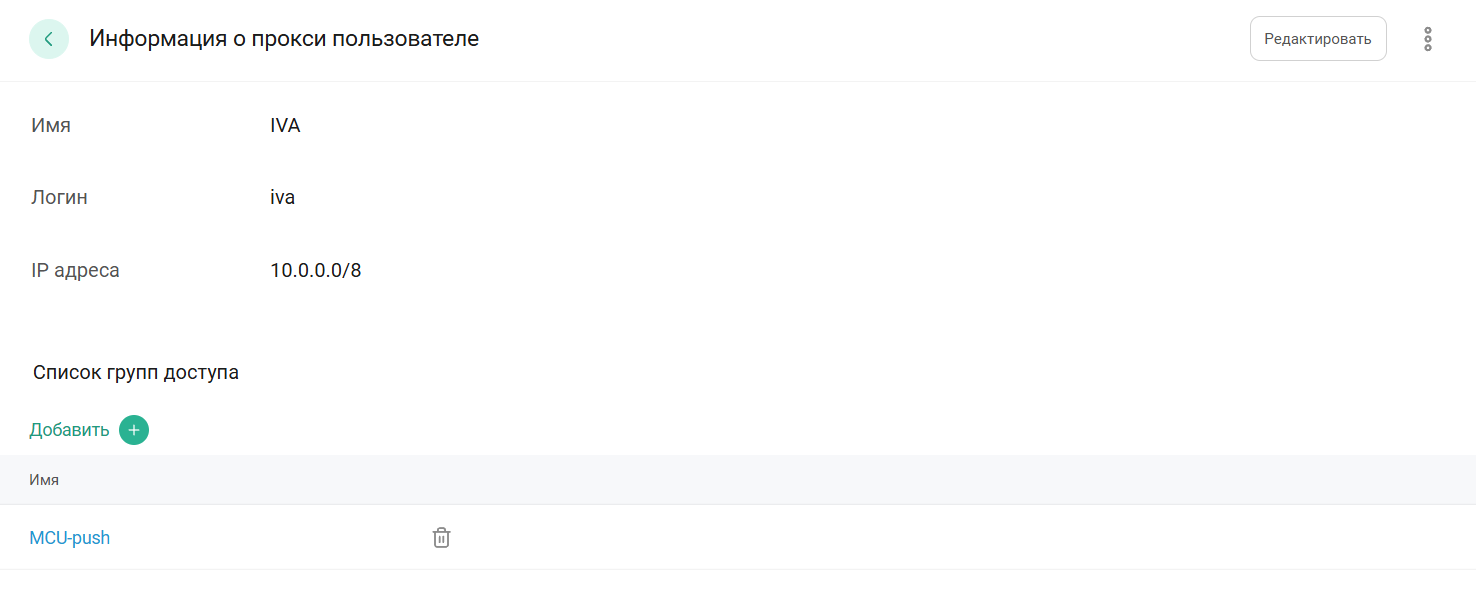HTTP Proxy
IVA SBC позволяет реализовать HTTP-проксирование для доступа к внешним серверам из внутренней сети. Система выполняет аутентификацию и авторизацию пользователя по его паролю и IP-адресу.
Например, HTTP Proxy может использоваться для отправки push-уведомлений со стороны IVA MCU без предоставления IVA MCU прямого доступа в Интернет.
Чтобы IVA SBC выполняло HTTP-проксирование, необходимо:
-
добавить группы доступа со списком разрешенных адресов серверов
-
добавить пользователей HTTP Proxy, указав их аутентификационные данные и список IP-адресов, с которых пользователи могут выполнять запросы
-
назначить серверу проксирования роль HTTP Proxy
-
выполняется авторизация запроса от пользователя на сервере проксирования, включая проверку логина, пароля и IP-адреса пользователя
-
для каждого запроса выполняется проверка сетевого адреса на наличие в списке разрешенных адресов для группы доступа пользователя
-
если запрашиваемый адрес совпадает с разрешенным адресом в группе доступа пользователя, трафик проксируется через IVA SBC
-
если совпадений не найдено, то трафик не проксируется
-
сервер проксирования логирует информацию о запросах HTTP Proxy
| Файл с логами HTTP Proxy сохраняется на серверах проксирования в директории: /var/log/sbc/http_proxy.log |
В разделе HTTP Proxy:
-
на вкладке Группы доступа определяют, к каким серверам можно обращаться пользователю
-
на вкладке Прокси пользователи для каждого пользователя указываются логин, пароль и список IP адресов, с которых он может выполнять запросы на разрешенные группой доступа адреса серверов
Группы доступа
В разделе Настройки HTTP Proxy на вкладке Группы доступа отображаются добавленные группы доступа для HTTP-проксирования на внешние сайты.
При работе на вкладке Группы доступа можно:
-
просмотреть список добавленных групп доступа
-
добавить группу доступа: нажать кнопку Добавить
-
редактировать описание группы доступа: нажать кнопку
и выбрать Редактировать
-
удалить группу доступа: нажать кнопку
и выбрать Удалить
-
редактировать список разрешенных адресов серверов: нажать ссылку <Имя группы доступа>
Добавление группы доступа
Чтобы добавить группу доступа HTTP Proxy:
-
нажать кнопку Добавить
-
в окне Создание группы доступа ввести:
-
Имя: рекомендуется вводить имя, которое кратко описывает назначение группы доступа (например MCU-push)
-
Описание: рекомендуется вводить описание, отражающее результат работы HTTP-проксирования (например Отправка push IVA MCU через HTTP Proxy)
-
-
нажать кнопку Создать
После создания группы доступа необходимо добавить список разрешенных адресов.
Без указания разрешенных адресов проксирование HTTP не выполняется.
Добавление и редактирование разрешенных адресов
Добавление и редактирование разрешенных адресов серверов проводится на странице Информация о группе доступа:
Перейти в раздел HTTP Proxy и нажать ссылку <Имя группы доступа>
При работе на странице Информация о группе доступа можно:
-
посмотреть список разрешенных адресов
-
добавить разрешенный адрес: нажать кнопку Добавить
-
редактировать описание группы доступа: нажать кнопку Редактировать
-
редактировать разрешенный адрес группы доступа: нажать кнопку
-
удалить группу доступа: нажать кнопку
и выбрать Удалить
-
удалить разрешенный адрес группы доступа: нажать кнопку
Добавление разрешенного адреса в группу доступа
Чтобы добавить разрешенный адрес сервера, необходимо:
-
на странице Информация о группе доступа нажать кнопку Добавить
-
в окне Добавление разрешенного адреса ввести адрес сервера, для которого нужно разрешить HTTP-проксирование (например api.push.apple.com:443)
-
нажать кнопку Добавить
Редактирование разрешенного адреса группы доступа
На странице Информация о группе доступа можно редактировать разрешенные адреса группы доступа HTTP Proxy:
-
выбрать разрешенный адрес, который необходимо редактировать, и нажать кнопку
-
в окне Редактирование разрешенного адреса: внести изменения
-
нажать кнопку Сохранить
Прокси пользователи
На вкладке Прокси пользователи для каждого пользователя HTTP Proxy можно указать логин, пароль и список IP-адресов, с которых будет разрешено выполнять запросы.
При работе на вкладке Прокси пользователи можно:
-
посмотреть список пользователей HTTP Proxy и назначенные им группы доступа
-
добавить нового прокси пользователя: нажать кнопку
-
редактировать данные прокси пользователя: нажать кнопку
и выбрать Редактировать
-
добавить для прокси пользователя группу доступа нажать кнопку
и выбрать Добавить группу доступа
-
редактировать список групп доступа прокси пользователя: нажать ссылку <Имя прокси пользователя>
-
удалить прокси пользователя: нажать кнопку
и выбрать Удалить
Добавление прокси пользователя
Чтобы добавить прокси пользователя:
-
нажать кнопку Добавить
-
в окне Создание прокси пользователя:
-
Имя: ввести имя пользователя (например IVA)
-
Логин и Пароль: ввести аутентификационные данные пользователя
-
IP адреса: ввести IP-адреса, с которых пользователю разрешено обращаться на внешние сервера (можно указывать через запятую, например 10.0.0.0/8,172.16.0.0/12)
-
-
нажать кнопку Создать
После создания прокси пользователя необходимо добавить ему группы доступа.
Редактирование данных прокси пользователя
Чтобы редактировать данные прокси пользователя:
-
нажать кнопку
и выбрать Редактировать
-
в окне Редактирование прокси пользователя внести изменения
-
нажать кнопку Сохранить
Редактирование списка групп доступа прокси пользователя
Редактирование списка групп доступа прокси пользователя проводится на странице Информация о прокси пользователе:
В разделе HTTP Proxy на вкладке Прокси пользователи нажать ссылку <Имя прокси пользователя>
При работе на странице Информация о прокси пользователе можно:
-
посмотреть информацию о прокси пользователе и список групп доступа пользователя
-
редактировать данные прокси пользователя: нажать кнопку Редактировать
-
удалить прокси пользователя: нажать кнопку
и выбрать Удалить
-
добавить группу доступа в список: нажать кнопку Добавить
-
удалить группу доступа из списка: нажать кнопку
| Удаление группы из списка групп доступа происходит без подтверждения удаления |